Интеграция коллтрекинга

Вы понятия не имеете, как связаны коллтрекинг и сквозная аналитика? Не знаете, как связать с CRM все полученные данные? Поспешите исправить сложившуюся ситуацию и оценить все открывшиеся перед вами преимущества!
Зачем отслеживать коллтрекинг?
Главная задача отслеживания звонков заключается в том, чтобы выделить главные каналы привлечения потенциальных клиентов. Чаще всего к ним относят:
- Выставки;
- Продвижение SEO;
- Работу с партнерами;
- Сайты-агрегаторы;
- Контекстную рекламу в Яндекс.Директ или Google Ads;
- Тематические порталы.
Конечно, таких каналов существует намного больше, но суть и принцип действия от этого не меняется.
Как работает коллтрекинг и почему он так важен? Дело в том, что каждому источнику рекламы требуется определенный бюджет. При этом количество звонков далеко не всегда совпадает с объемом заказов. Бывает и по-другому: например, тот же SEO может приносить 30% посещаемости веб-ресурса и 5% заказов. Если основной целью такого продвижения являются прямые продажи, то от него лучше отказаться.
Помимо этого коллтрекинг позволяет анализировать эффективность изменений на ресурсе. Скажем, вы провели редизайн и это вызвало резкое увеличение количества звонков по всем рекламным каналам. Вывод простой – редизайн удался. Если все наоборот, поспешите вернуть сайту старую версию.
Также следует учесть, что и в Яндекс.Метрике, и в Google Analytics можно отследить не больше 20% всех входящих обращений. Сделать правильные выводы на основе такого количества данных будет просто невозможно. Вот здесь и приходит на помощь коллтрекинг, ведь в этом случае аналитика звонков становится главной точкой для оптимизации.
И еще один момент. Отслеживание звонков позволяет увидеть обращения и трафик, которые приносят действующие рекламные активности, определить число лидов и оптимизировать кампании на уровне доведенных до продажи сделок.
Как связать коллтрекинг и Гугл Аналитикс?
Решив провести интеграцию в Google Analytics своими руками, воспользуйтесь это пошаговой инструкцией. Но для начала отметим, что при проведении этой процедуры появляется возможность настроить цель на событие «Звонок». В этом случае все данные из Call-tracking будут передаваться в Google Analytics, благодаря чему система сможет:
- Связать поступившие звонки с действиями посетителей сайта;
- Выявить общее количество звонков;
- Оценить эффективность и качество источников рекламы;
- Выяснить конечную конверсию из посетителей сайта в лиды с учетом обращений по телефону.
Также пользователей, дошедших до цели «Звонок», часто используют для проведения промоакции в Google Adwords и поиска клиентов по технологии look-alike.
Настройку передачи информации в Google Analytics рекомендуют проводить с помощью динамического коллтрекинга. Это позволит составить максимально подробные отчеты и использовать переданные данные в Google Adwords. Что касается статического вида, он отображает только события с переданными параметрами, внесенными в поля системы. Туда же будет включаться задача «Звонок». Но здесь возникает большая проблема: Analytics не умеет расшифровывать такие события и составлять на их основе отчеты. Причина кроется в том, что статический коллтрекинг не в состоянии отследить ID пользователя.
Теперь займемся настройкой. Делать это необходимо уже после того, как в Google Analytics попадут первые события о звонках из Call-tracking. Для удобства пользуйтесь этими подсказками:
Шаг 1. Зайдите в личный кабинет Call-tracking.by, перейдите в блок «Интеграции» — «Настройки» — «Подключенные интеграции» — «Гугл Аналитик».
Шаг 2. Если вы используете динамический вид:
- В соответствующем блоке укажите название кампании, которую следует передать в Google Analytics.
- Нажмите на кнопку для редактирования и укажите ID аккаунта Google Analytics.
- Сохраните внесенные изменения.
Шаг 3. Если вы используете статический вид:
- В соответствующем блоке укажите название кампании, которую следует передать в Google Analytics.
- Выберите чек-бокс и кликните по кнопке «Включить».
- Нажмите кнопку для редактирования возле нужной кампании, введите ID аккаунта и параметры (канал, источник), с которыми статические звонки будут передаваться в Google Analytics.
- Сохраните внесенные изменения.
Шаг 4. Предоставьте Google Analytics доступ к вашему аккаунту:
- Авторизуйтесь в нем под логином и паролем, кликните по надписи «Администратор» и перейдите на нужный ресурс.
- В колонке «Ресурс» нажмите кнопку, отвечающую за управление посетителями.
- В списке «Пользователи аккаунта» нажмите на плюсик и добавьте участников.
- Укажите адрес электронной почты calltracking.ga@gmail.com и включите уведомление.
- Во вкладке «Разрешения» поставьте птичку напротив строчки «Анализ и просмотр» и кликните по «Добавить».
Шаг 5. Настройте цель «Звонок» в Google Analytics
Чтобы отследить коллтрекинг в Google Analytics, нужно настроить цель «Звонок». Для этого необходимо сделать следующее:
- В панели с настройками выберите «Администратор».
- Нажмите «Цели» и «+».
- Выберите вариант «Своя цель» — «Продолжить».
- Напишите ее название (у нас это «Звонок»).
- Выберите «Событие» — «Продолжить».
- Укажите условия и категорию — call-tracking.
- Нажмите кнопку «Проверка цели» и сохраните изменения.
Для справки! Цели, загруженные в Google Analytics, могут обрабатываться от 24 до 48 часов.
Сама интеграция может проводиться двумя разными способами.
Способ 1. В онлайн-режиме
При использовании номеров тех мобильных операторов, которые поддерживают обновление данных в дистанционном режиме, загрузка данных из Call-tracking в Google Analytics будет выполняться онлайн.
Способ 2. С задержкой в 1 день
Если операторы сотовой связи не поддерживают данную функцию, данные о поступивших звонках начнут поступать с 6 до 8 утра следующего дня.
Гугл Аналитик не принимает такие параметры, как время и дата совершения звонка. Система считает, что это случилось тогда, когда его передали. В связи с этим к полученным данным нужно добавить 1 день.
Как связать Google Analytics и ROMI?
Для компаний, в которых есть аккаунт Гугл Аналитик и установлена AmoCRM, существует типовой вариант настройки отслеживания звонков. Он включает в себя несколько этапов:
Этап 1. Зарегистрируйте аккаунт в ROMI center
Сделать это очень просто – необходимо указать свои контактные данные и подтвердить электронную почту. Пользователи, выполняющие регистрацию впервые, получают в подарок бесплатный 14-дневный доступ и полный функционал. После того, как ваш аккаунт в системе будет подтвержден, зайдите в личный кабинет, указав логин и пароль.
Этап 2. Укажите свой профиль ROMI в Google Analytics
Данные доступа являются обязательным условием для получения отчетов и обработки собранной в Google Analytics информации. Все, что от вас требуется, — написать название своего профиля и подтвердить его. Пройдя все стадии подтверждения, укажите набор данных, необходимых для проведения аналитики. Если на вашем сайте установлен код счетчика и заданы факторы набора (к примеру, «Заявки» или «Расходы»), они будут передаваться прямо из Google Analytics. Чтобы повысить точность данных, а также избежать их пересечения со сведениями из ROMI.center, создайте в Google Analytics отдельное представление и укажите в соответствующем поле его название.
Этап 3. Впишите каналы рекламы, которые необходимо проанализировать
Если вы не знаете, как настроить коллтрекинг в Битрикс 24 или любом другом сервисе, выполните подключение всех рекламных кабинетов с используемых каналов. Благодаря этому вы сможете получать детальную информацию о бюджете, потраченном за каждую промоакцию, общем количестве заявок, поступающих с разных источников, и т. д.
Для подключения определенной рекламной площадки выберите нужную иконку и следуем появляющимся на экране инструкциям. Таким простым способом можно присоединить Яндекс.Директ, ВК, MyTarget, Facebook, Тильда. Загрузить расходы можно и напрямую из файла – для этого достаточно кликнуть по соответствующей кнопке.
Этап 4. Подключите CRM
На данном этапе необходимо выбрать подходящую CRM (к примеру, Битрикс 24) и нажать на соответствующую иконку. Чтобы процесс прошел успешно, понадобится адрес авторизации вебхука и код авторизации пользователя. Оба параметра можно создать прямо в Битрикс. Затем вставьте их в нужное поле и кликните по «Подключить».
Этап 5. Проверьте отчеты
После того, как система будет настроена, все стадии сквозной аналитики будут осуществляться без вашего участия. Просмотр аналитики доступен сразу, но с отчета лучше не спешить – позвольте системе собрать нужный объем данных и провести полноценный анализ. В большинстве случаев этот процесс длится от 1 недели до 2 месяцев. Кроме того в ROMI center есть стандартная отчетность, предназначенная для визуализации собранных сведений по разным критериям. Каждый из них можно менять вручную и создать новые формы отчетности в соответствии со своими потребностями.
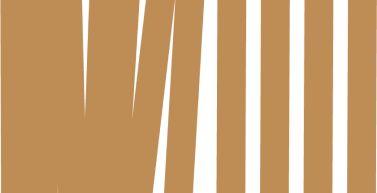
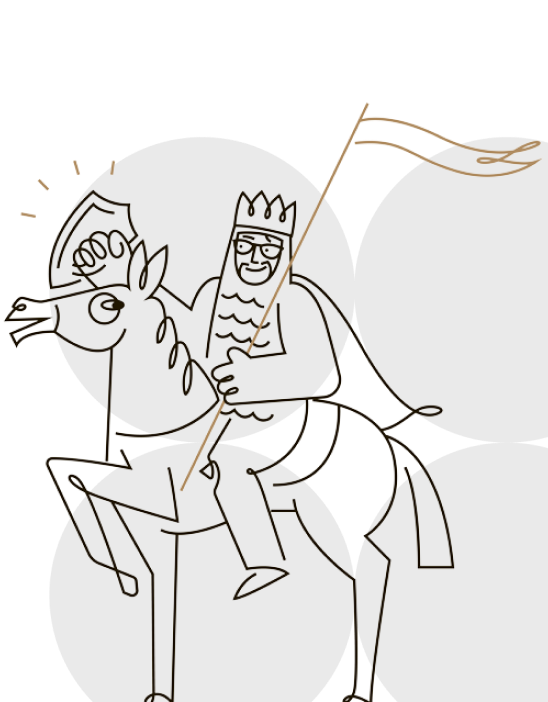


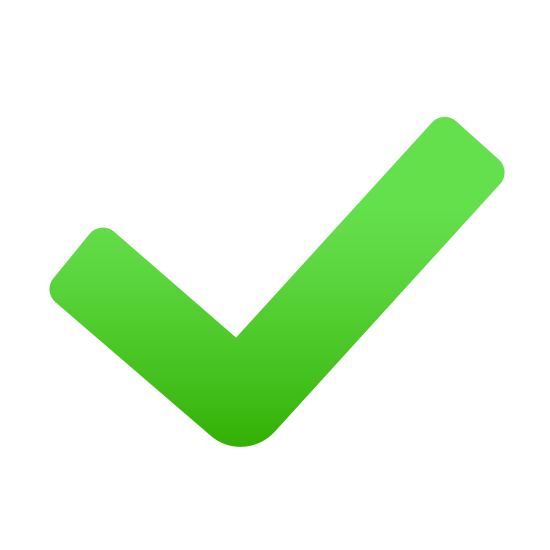
в Telegram и Youtube











